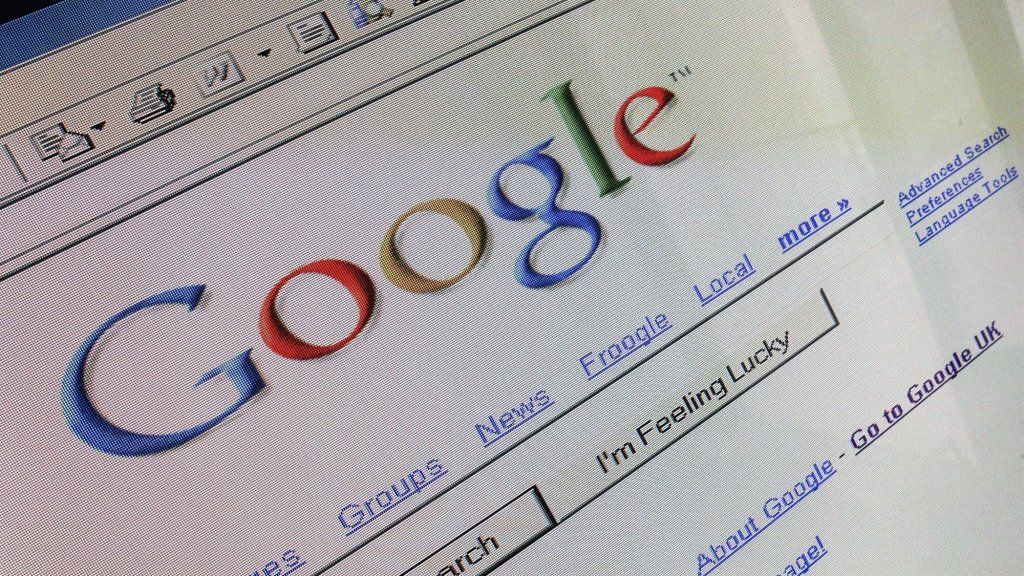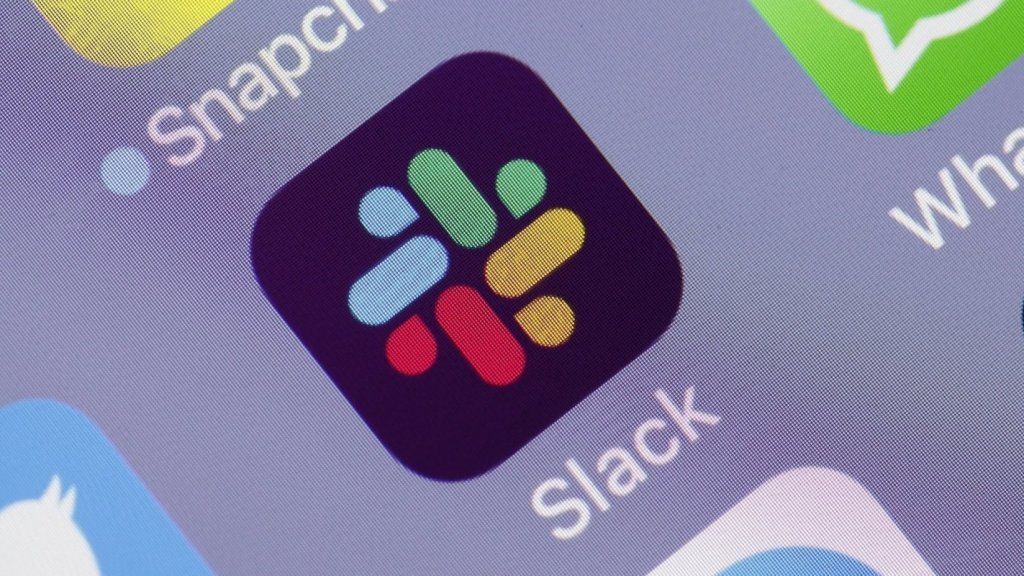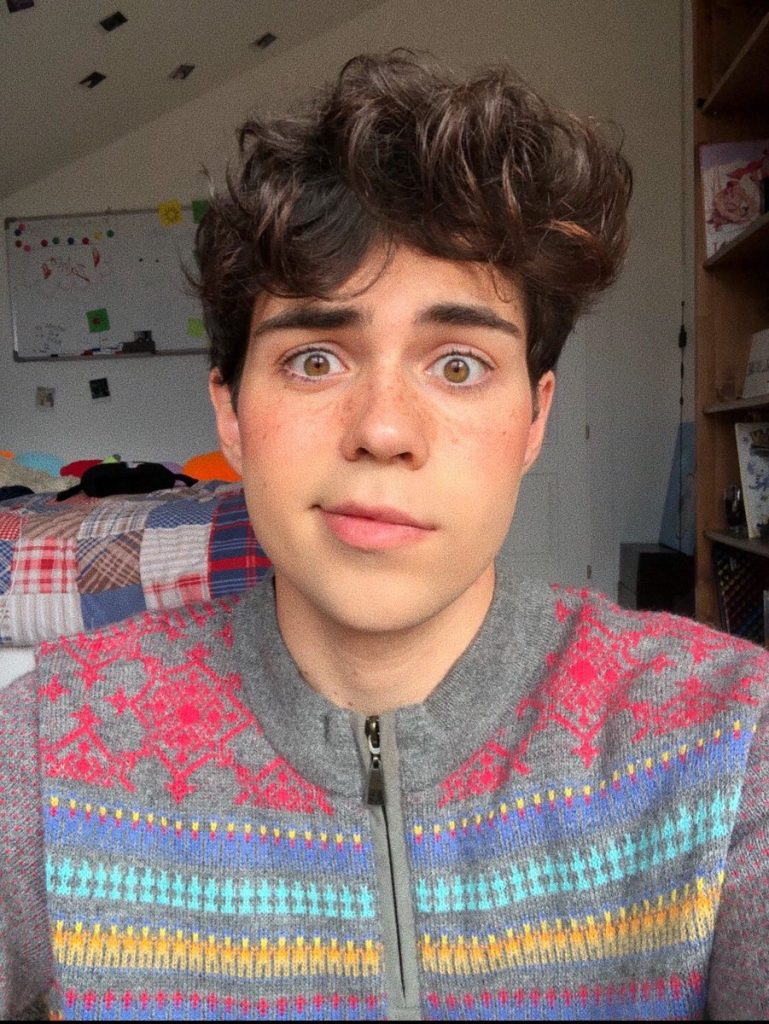Not: Bu gönderi 20.03.20 tarihinde güncellenmiştir.
Koronavirüs salgınının bir sonucu olarak aniden kendinizi bir Zoom video konferansı aracılığıyla iş arkadaşlarınıza çok daha fazla bakmakla geçirirken bulduysanız, yalnız değilsiniz. Görüntülü toplantılara alışkın değilseniz, ilk başta biraz göz korkutucu gelebilir.
Neyse ki, kendinizi sessizde tutmak ve kameranızı her zaman açık tutmak gibi kullanabileceğiniz en iyi uygulamalar vardır (aksi bir nedeniniz yoksa). Her ikisi de uzaktaki ekibinizle verimli ve ilgi çekici bir toplantıyı teşvik etmek için uzun bir yol kat ediyor.
İşte Zoom toplantılarınızdan en iyi şekilde yararlanmanız için birkaç ek ipucu.
1. Bekleme Odası Kullanın
Özellikle tam bir takvimle çok sayıda toplantınız varsa, bir sonraki toplantınızdaki kişi veya kişilerin birkaç dakika erken oturum açma veya bir toplantının uzun sürme olasılığı her zaman vardır. Neyse ki Zoom, toplantı odanızda görünmek yerine yeni katılımcıların oraya yerleştirilmesini sağlayan bir bekleme odası özelliğine sahiptir.
Bunu yapmak için Zoom.com'da hesabınıza giriş yapın, Tercihler'i seçin ve bekleme odasını açıp kapatabileceğiniz Toplantı (gelişmiş) seçeneğine ilerleyin.
2. Yinelenen Toplantılar Yaratın
Aynı kişilerle düzenli olarak görüşüyorsanız, Zoom içinde aynı ayarları ve aynı toplantı bağlantısını kullanan yinelenen bir toplantı oluşturabilirsiniz. Bu, bir program ayarlamayı kolaylaştırır ve kişisel toplantı davetinizi kullanmadığından, farklı katılımcı gruplarını ayrı tutabilirsiniz. Zoom'a giriş yapın, 'Toplantılar'ı seçin ve 'Toplantı Planla'yı seçin. Ardından, 'yinelenen toplantı' kutusunu tıklayın.
3. Dikkat İzlemeyi Kullanın
Bir toplantı düzenlerken en zor şeylerden biri, özellikle ekranınızı paylaşıyorsanız, katılımcılarınızı görmenin zor olmasıdır. Doğal olarak, bu katılımcılardan bazıları muhtemelen başka bir şey üzerinde çalışıyor veya size tam ve bölünmemiş dikkatlerini vermiyor. Bu bir sorunsa, katılımcılarınızdan birinin Zoom'un önüne başka bir pencere taşıdığını size bildirecek olan 'Dikkat İzleme' özelliğini açabilirsiniz. Bu özellik ayrıca gelişmiş toplantı ayarları altındadır.
4. Başka Bir Masaüstünün Kontrolünü İsteyin
Bazen bir iş arkadaşınızın bir sorunu teşhis etmesine veya bir proje üzerinde çalışmasına yardımcı olmak, o kişinin yanında oturuyor olsaydınız çok daha kolay olurdu. Zoom bu sorunu tamamen çözmemiş olsa da, katılımcınızın masaüstünün kontrolünü talep etmenize olanak tanır. İsteği onaylamaları gerekecek, ancak özellikle demolar veya teknik destek için yararlı olan kendi fare ve klavyenizle imlecini hareket ettirebileceksiniz.
5. Geçmişinize Dikkat Edin
Bir toplantıda oturum açıp kendimizi görene kadar genellikle arkamızda ne olduğuna fazla dikkat etmeyiz. Çoğu zaman, başkalarının gördüklerine biraz daha fazla dikkat etmeye değebileceğini anlarsınız. Harika bir seçeneğiniz yoksa Zoom, dizüstü bilgisayarınızdaki Zoom uygulamasında ayarlayabileceğiniz bir 'sanal arka plana' sahiptir.
6. Toplantılarınızı Kaydedin
Zoom'un ücretsiz sürümü, özellikle toplantı ve demolar için uygun olan aramaları bilgisayarınıza kaydetmenize olanak tanır. Ücretli sürüm ayrıca kayıtları buluta kaydetmenize olanak tanır ve bu da daha sonra yalnızca bir bağlantıyı e-postayla göndererek ekip üyeleriyle paylaşmayı kolaylaştırır.
7. Görünümünüzü Rötuş Yapın
Biraz eğlenmek istiyorsanız veya güne tam olarak hazırlanmadan önce bir toplantınız varsa, 'görünüşüme rötuş' ayarını seçebilirsiniz. İnce bir cilt yumuşatma efekti eklemek için dizüstü bilgisayarınızdaki Zoom Uygulamasından 'tercihler'i ve ardından 'video ayarları'nı seçin.
Bonus: İyi Bir Çift Kulak Tomurcuğu veya Kulaklık Kullanın
Özellikle arka plan gürültüsünün olabileceği bir yerde çalışıyorsanız, ekibinizin sizi iyi duyabildiğinden emin olmak önemlidir. Aynı şey onları duyabilmek için de geçerlidir. Apple AirPods Pro'nun kişisel bir hayranıyım ama dürüst olmak gerekirse, ücretli kablolu veya kablosuz kulaklıklar işinizi görecektir.
Bu arada, video konferans konusunda yeniyseniz, Zoom'un gerçekten yararlı bir özelliği de var. kaynak rehberi Covid-19'dan etkilenen ekipleri desteklemeye adanmıştır. Ücretsiz eğitimin yanı sıra ekibinizi bağlı tutmak için kullanabileceğiniz birkaç en iyi uygulamayı içerir.